 |
 |
|
||
 |
||||
Eliminar marcas de polvo (sólo Modo Fácil/Modo Profesional)
Con la función Eliminación del Polvo de Epson Scan, puede “limpiar ” las motas de polvo de los originales al escanearlos.
|
Imagen original
|
Con Eliminación del Polvo
|
 |
 |
 Nota:
Nota:|
Antes de escanear los originales, retire con cuidado todas las partículas de polvo que vea en ellos.
|
Siga estos pasos para eliminar las marcas de polvo con Epson Scan.
 |
Coloque el original en el escáner. Consulte el folleto para obtener información detallada.
|
 |
Inicie Epson Scan. En una de estas secciones encontrará las instrucciones.
|
 |
En la ventana de Epson Scan, seleccione Modo Fácil o Modo Profesional, en la parte superior derecha de la ventana, si fuera necesario.
|
 Nota:
Nota:|
Si desea cambiar de modo de escaneado, consulte Cambio del modo de escaneado.
|
 |
Seleccione los ajustes básicos del tipo de originales y luego seleccione el ajuste de destino de la forma en que vaya a utilizar sus imágenes. Consulte Selección de los ajustes básicos.
|
 |
Haga clic en el botón Previo para previsualizar las imágenes y seleccione el área de escaneado. Consulte Previsualización y ajuste del área de escaneado.
|
 |
Para seleccionar la opción de Eliminación del Polvo, realice una de las acciones siguientes.
|
Modo Fácil: Haga clic en la casilla de verificación Eliminación del Polvo.
Modo Profesional: Desplácese al área Ajustes y haga clic en la casilla de verificación Eliminación del Polvo. Si desea aumentar o reducir el nivel del efecto de eliminación del polvo, haga clic en el signo + (en Windows) o en el botón  (en Mac OS X) contiguo a la opción o seleccione un ajuste en la lista Nivel.
(en Mac OS X) contiguo a la opción o seleccione un ajuste en la lista Nivel.
 (en Mac OS X) contiguo a la opción o seleccione un ajuste en la lista Nivel.
(en Mac OS X) contiguo a la opción o seleccione un ajuste en la lista Nivel.
Modo Fácil:
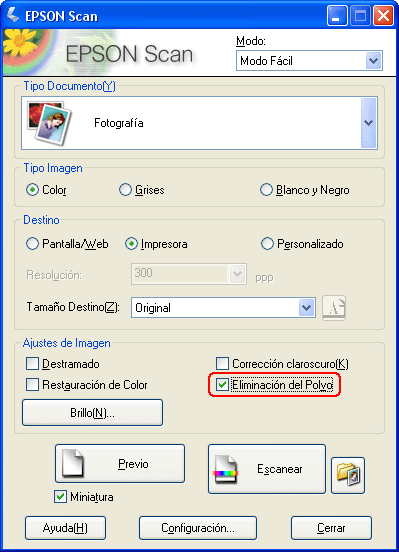
Modo Profesional:
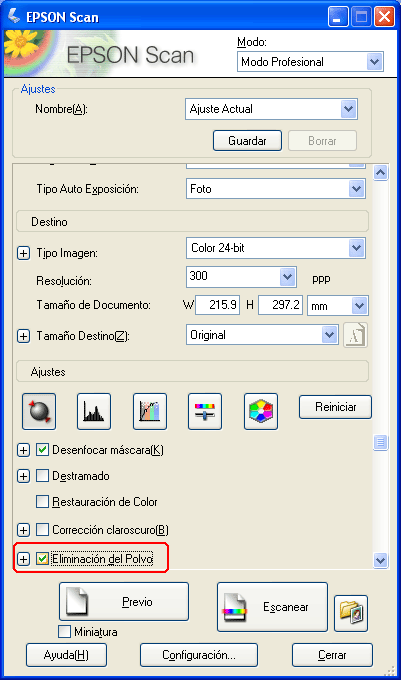
 Nota:
Nota:|
El resultado de la eliminación del polvo no aparece en la ventana Previo. Primero tiene que escanear la imagen.
|
 |
Configure los demás ajustes necesarios de la imagen. Consulte Ajuste del color y otros ajustes de la imagen.
|
 |
Cambie el tamaño de la imagen como desee. Consulte Selección del tamaño de escaneado.
|
 |
Haga clic en el botón Escanear para escanear y quitar las marcas de polvo de sus imágenes.
|
Lo que ocurra después depende de cómo haya iniciado Epson Scan. Consulte Finalización del escaneado.